在Wps表格中,照相机和截屏功能均可将表格转化为图片,接下来我们将详尽演示操作步骤。
1、 如下图,打开表格后点击工具栏“插入”选项卡功能区“截屏”按钮菜单,查看勾选的是不是“屏幕截屏”,因为如果勾选的是“截屏时隐藏当前窗口”,就不能对当前界面截屏。
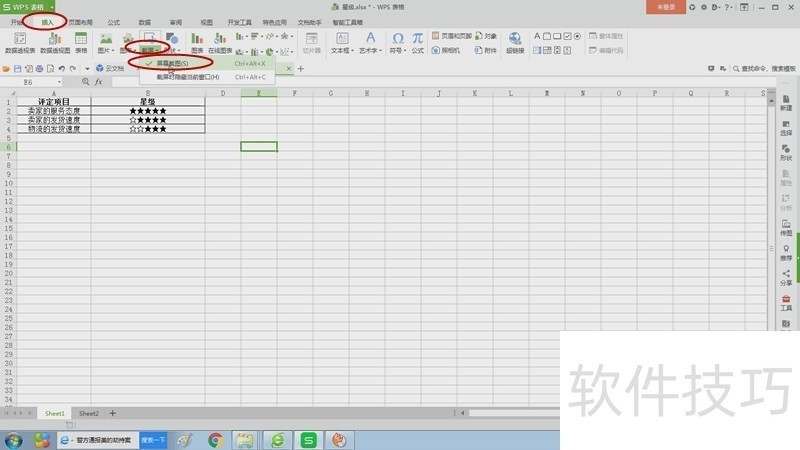
2、 确认完毕后重新点击“截屏”按钮。
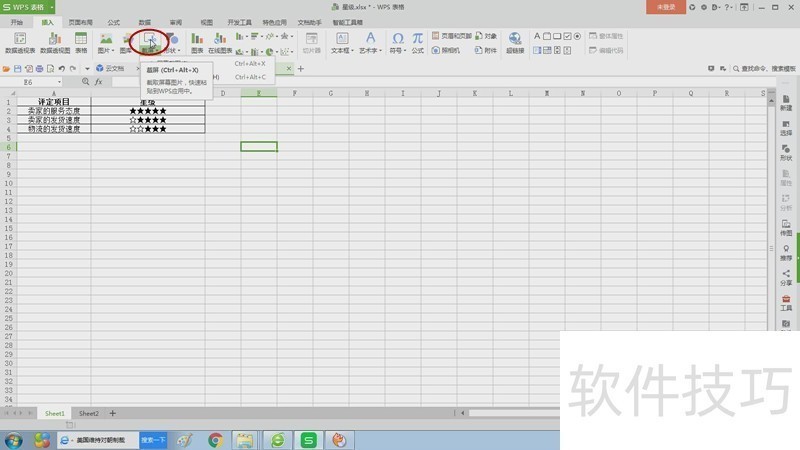
3、 这时鼠标光标下面浮现出一个带剪刀图案的方形悬浮窗口。
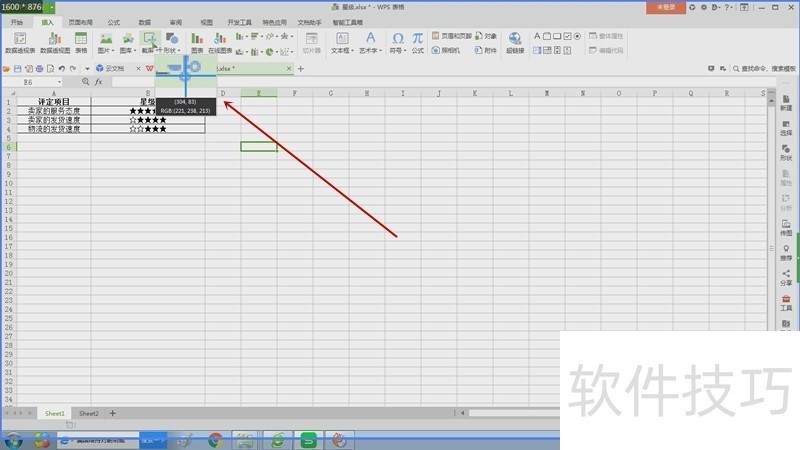
4、 按住鼠标沿表格边缘拖动选择工作表中的表格。
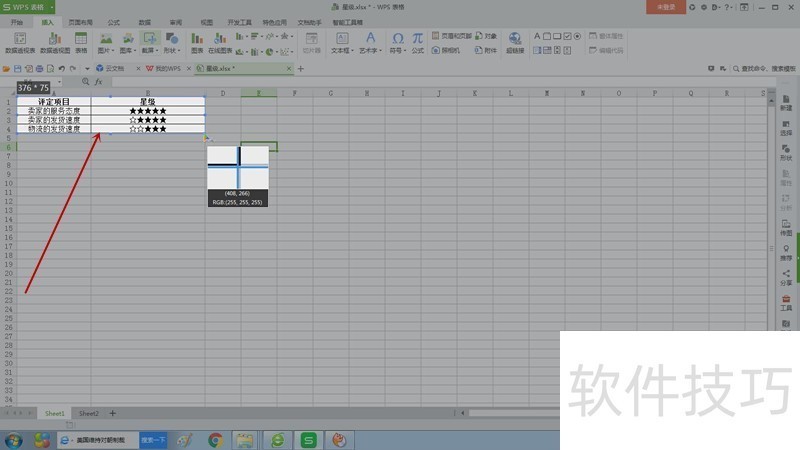
5、 选择完毕后在选区窗口下面出现一条工具栏,点击绿色√按钮。
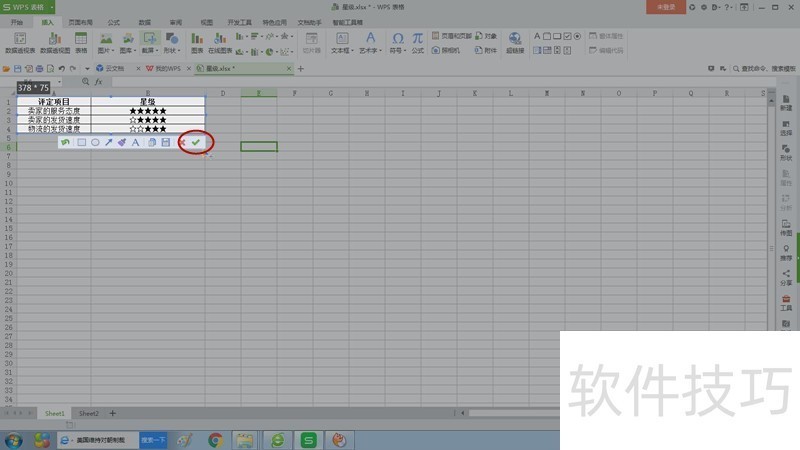
文章标题:如何使用Wps表格中的截屏功能将表格变为图片?
文章链接://www.hpwebtech.com/jiqiao/242632.html
为给用户提供更多有价值信息,ZOL下载站整理发布,如果有侵权请联系删除,转载请保留出处。
- 上一问:如何使用WPS的翻译功能?
- 下一问:wps里的小技巧
相关软件推荐
其他类似技巧
- 2024-12-05 17:52:01wps怎么删除空白页?
- 2024-12-05 16:14:01wps思维导图怎么设置节点边框宽度?
- 2024-12-05 16:12:02wps表格里不足位数的如何在前面补零
- 2024-12-05 15:59:02手机WPS文档中如何设置文字行间距
- 2024-12-05 14:35:02WPS 如何从任意页开始设置页码
- 2024-12-05 14:30:02wps2019表格怎么插入货币符号?
- 2024-12-05 14:18:01怎样在wps演示文稿中插入新月形
- 2024-12-05 13:44:02WPS怎么统计文档字数?
- 2024-12-05 13:01:02智能手机用WPS拍证件照
- 2024-12-05 08:46:02WPS表格中怎样插入特殊字符或图形符号
金山WPS Office软件简介
WPS大大增强用户易用性,供用户根据特定的需求选择使用,并给第三方的插件开发提供便利。ZOL提供wps官方下载免费完整版。软件特性:办公, 由此开始新增首页, 方便您找到常用的办公软件和服务。需要到”WPS云文档”找文件? 不用打开资源管理器, 直接在 WPS 首页里打开就行。当然也少不了最近使用的各类文档和各种工作状... 详细介绍»









